Canon DC40 User Manual [es]
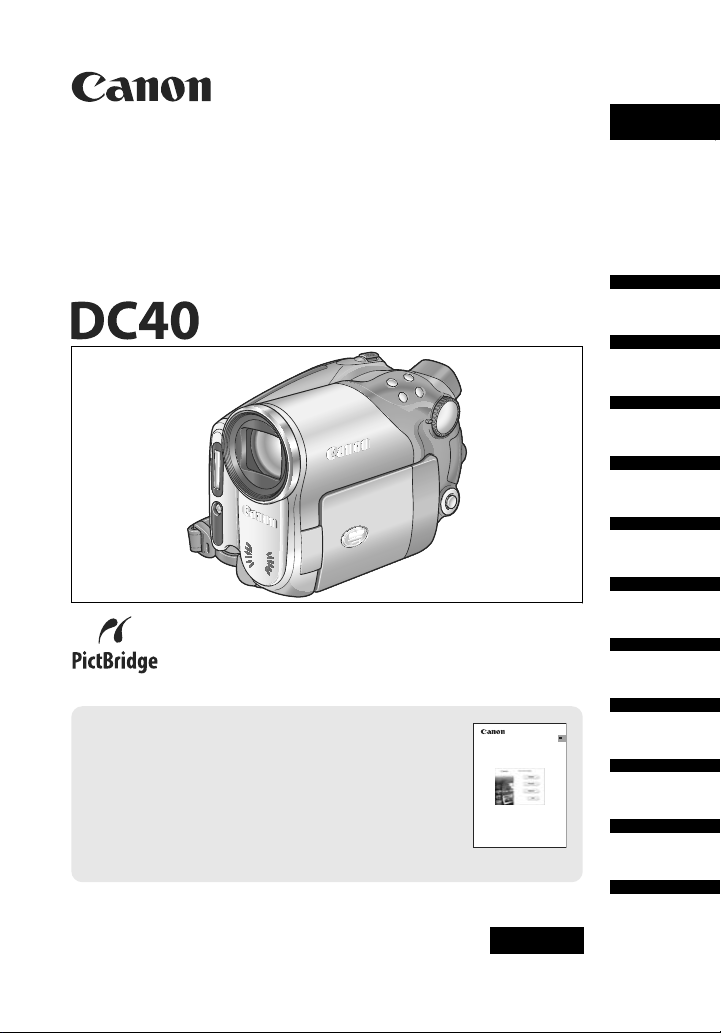
Videocámara DVD
Manual de instrucciones
Español
Introducción
Preparativos
Funciones
básicas
Funciones
avanzadas
Funciones
de edición
Finalización
del disco
Conexiones
externas
Consulte también el siguiente manual de instrucciones
(versión electrónica en archivo PDF).
• Digital Video Software
Software Digital Video
Manual de Instrucciones
Versión 21
PAL
Es
Impresión
Problemas
y cómo
solucionarlos
Precauciones
en el manejo
Información
adicional
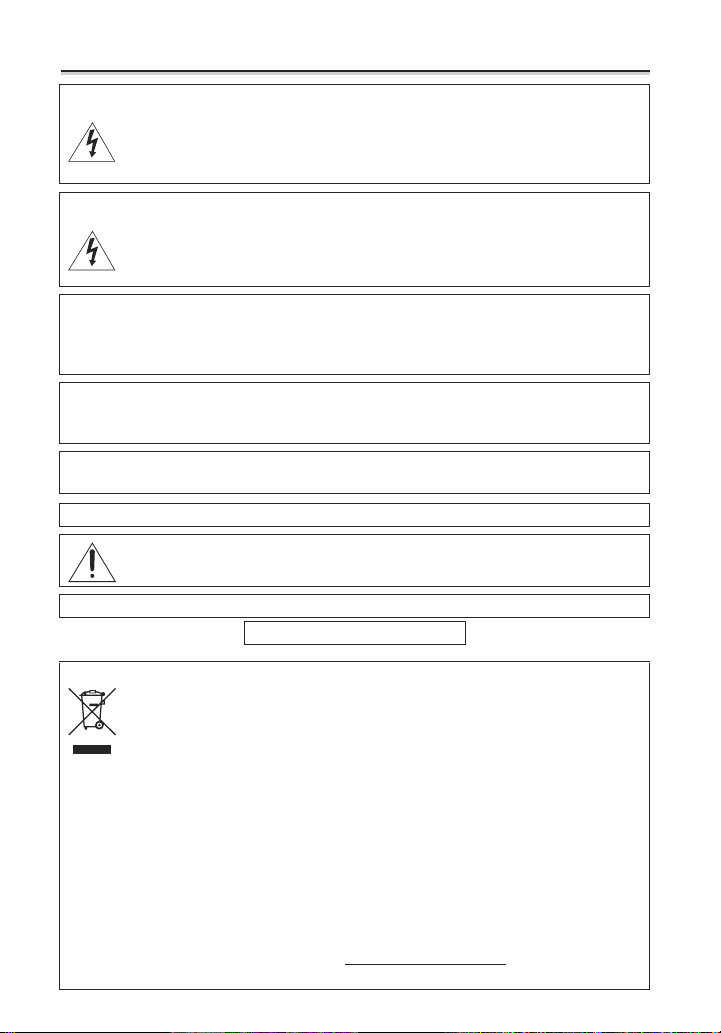
Intr oduc ci ón
Instrucciones de uso importantes
¡AVISO!
PARA REDUCIR EL RIESGO DE DESCARGAS ELÉCTRICAS, NO QUITE
LA CUBIERTA (NI LA PARTE POSTERIOR). NO HAY NINGUNA PIEZA
INTERIOR QUE PUEDA REPARAR EL USUARIO. DIRÍJASE A UN CENTRO
DE REPARACIONES AUTORIZADO.
¡AVISO!
PARA REDUCIR EL RIESGO DE INCENDIO O DE DESCARGA
ELÉCTRICA, NO EXPONGA ESTE PRODUCTO NI A LA LLUVIA NI A LA
HUMEDAD.
PRECAUCIÓN:
PARA EVITAR EL RIESGO DE DESCARGAS ELÉCTRICAS Y REDUCIR
INTERFERENCIAS MOLESTAS, UTILICE ÚNICAMENTE LOS
ACCESORIOS RECOMENDADOS.
PRECAUCIÓN:
DESCONECTE EL ENCHUFE DE LA VIDEOCÁMARA DE LA CORRIENTE CUANDO NO
LA ESTÉ UTILIZANDO.
El enchufe de la videocámara se usa para desconectar el aparato. El enchufe principal
debe encontrarse accesible para su desconexión en caso de accidente.
La placa de identificación CA-750 está situada en la parte inferior.
La utilización de cualquier otro dispositivo distinto al adaptador compacto de
corriente CA-570 podría dañar la videocámara.
Este producto ha sido clasificado como IEC60825-1:1993 y EN60825-1:1994.
PRODUCTO LASER CLASE 1
Sólo para la Unión Europea (y la EEA).
Este símbolo indica que este producto no debe desecharse con los
desperdicios del hogar, de acuerdo con la directiva WEEE (2002/96/EC) y con
la legislación nacional. Este producto debería entregarse en uno de los puntos
de recogida designados, como por ejemplo, intercambiando uno por otro al
comprar un producto similar o entregándolo en un lugar de recogida autorizado para el
reciclado de equipos eléctricos y electrónicos (EEE).La manipulación inapropiada de
este tipo de desechos podría tener un impacto negativo en el entorno y la salud
humana, debido a las sustancias potencialmente peligrosas que normalmente están
asociadas a los EEE. Al mismo tiempo, su cooperación a la hora de desechar
correctamente este producto contribuirá a la utilización efectiva de los recursos
naturales. Para más información acerca de dónde puede desechar el equipo para su
reciclado, póngase en contacto con las autoridades locales, con las autoridades
encargadas de los desechos, con un plan WEEE autorizado o con el servicio de
recogida de basuras para hogares. Si desea más información acerca de la devolución y
reciclado de productos EEE, visite la web
(EEA: Noruega, Islandia y Liechtenstein)
www.canon-europe.com.
2
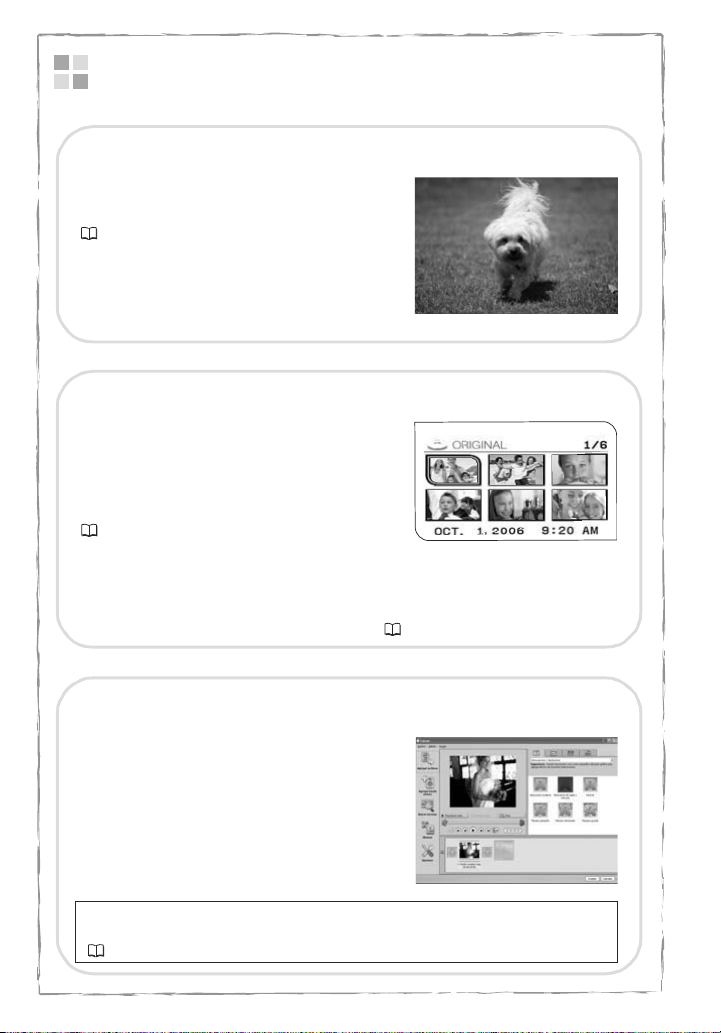
Las ventajas del DVD
Grabación
Con un DVD, sólo tiene que pulsar el botón iniciar
o detener la grabación para que la videocámara
encuentre el espacio disponible en el disco
( 31). No hay que perder tiempo pasando la
cinta hacia adelante y hacia atrás para encontrar
donde comenzar una nueva grabación.
¡Despreocúpese para siempre de grabar
encima de un precioso recuerdo!
REPRODUCCIÓN
¡No tiene más que seleccionar una
escena en la pantalla índice!
No tiene más que introducir el DVD finalizado*
en el reproductor e inmediatamente encontrará
en el índice la escena que desee reproducir
( 37). No necesita reproducirlo todo ni hacer
avanzar o retroceder la cinta para encontrar
la escena que desee.
* La finalización es un proceso necesario para hacer
que sus discos DVD grabados se puedan reproducir
en reproductores de discos DVD normales ( 96).
CÓMO COMPARTIR LOS VÍDEOS
Usuarios de Windows**:
Con el software Roxio MyDVD suministrado por
Canon, se pueden crear fácilmente copias de
discos DVD para compartirlos con su familia y
amistades y transferir las grabaciones a un
ordenador para continuar su edición.
** Sistemas Windows 2000/Windows Me/
Windows XP.
Para consultas sobre el software Roxio MyDVD de Canon, póngase en contacto
directamente con el departamento de atención al cliente de Sonic Solutions
( 104).
3
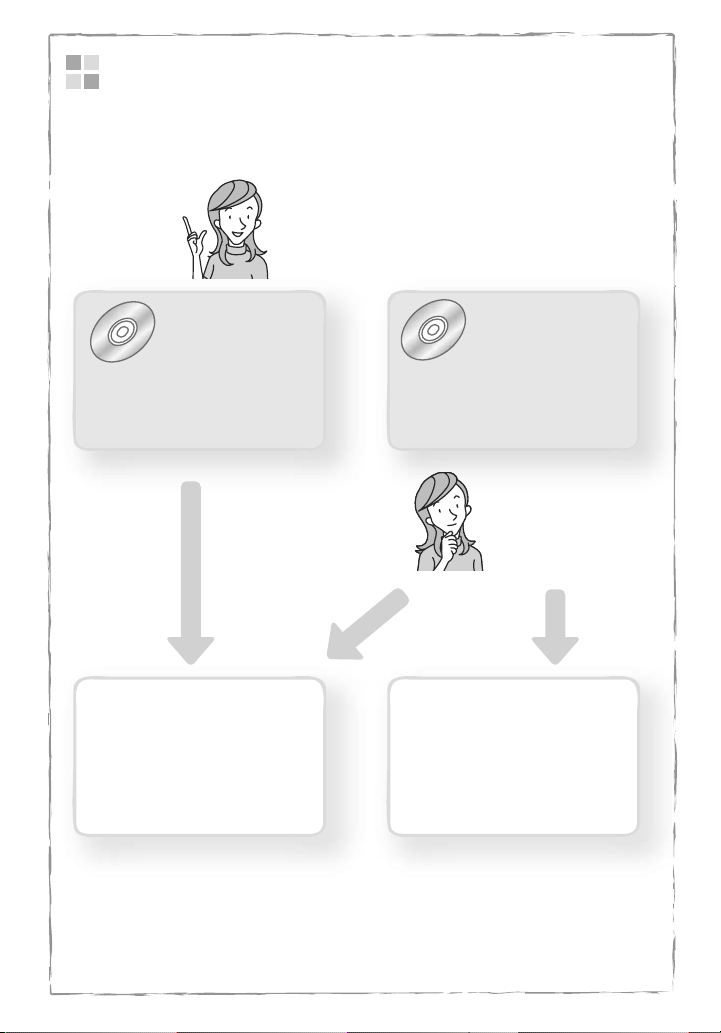
Introducción a los discos DVD
Probablemente ya sepa que existen diversos tipos de discos DVD y dos tamaños
distintos, siendo los más comunes el DVD de 12 cm y el Mini DVD de 8 cm. Esta
videocámara usa discos DVD-R de 8 cm (como el que se proporciona) o discos DVD-RW
(disponibles en tiendas).
Así que, ¿qué disco escoger?
DVD-R
Sólo se puede grabar una vez.
No se pueden editar ni borrar las
grabaciones.
Una vez finalizado, un disco
grabado en modo VIDEO puede
reproducirse en los
reproductores de DVD más
comunes. Sin embargo, no se
pueden editar las grabaciones.
DVD-RW
Se puede grabar muchas veces.
Puede borrar escenas o inicializar el
disco y comenzar de nuevo la
grabación.
Ahora que tengo el
disco, ¿qué sistema
debo elegir para
inicializarlo?
Modo VR*Modo VIDEO
Puede editar las grabaciones
fácilmente.
solamente se puede reproducir
DVD compatibles con DVD-RW
* Grabación de vídeos
Sin embargo, el disco
con reproductores de discos
en modo VR.
4
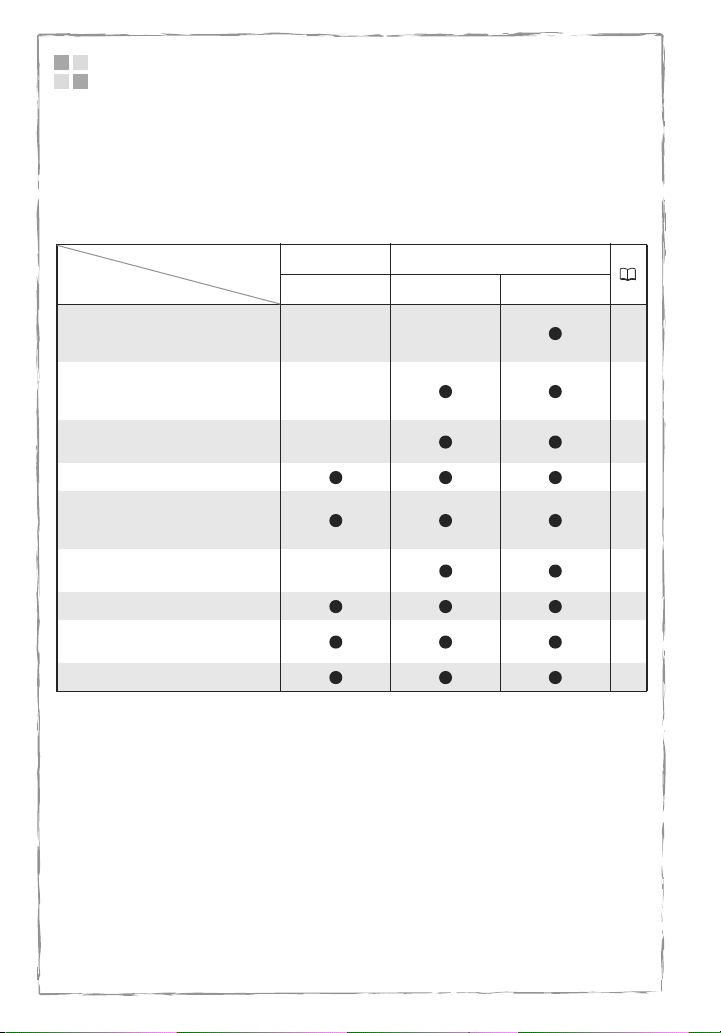
Diferencias entre las funciones disponibles dependiendo del disco
Las funciones disponibles de la videocámara serán diferentes dependiendo del tipo de
disco que se utilice y del formato de disco que se seleccione durante su inicialización.
Función
Edición de escenas con esta
videocámara (borrado de escenas,
edición de la lista de reproducción)
Borrado de una escena o imagen fija
inmediatamente después de
grabarla.
Inicialización del disco para utilizarlo
para grabar de nuevo
Asignación de un título al disco 89
Finalización del disco para su
reproducción en un reproductor de
DVD
Adición de grabaciones a un disco
previamente finalizado
Cómo copiar imágenes fijas 92
Cómo convertir las imágenes fijas en
escenas fotovídeo
Edición de escenas en un ordenador 103
* Es necesario anular primero la finalización del disco.
Tipo de disco/Formato
DVD-R DVD-RW
Modo VIDEO Modo VIDEO Modo VR
– –
–
–
– *
83
84
90
88
96
99
93
• Discos recomendados: El rendimiento de esta videocámara ha sido probado
usando los discos que se proporcionan y los discos DVD de la serie Hitachi-Maxell
HG. Si desea utilizar otra clase de discos DVD, póngase en contacto directamente
con el departamento de asistencia técnica del fabricante.
• Si se intenta grabar o reproducir con esta videocámara discos DVD grabados,
inicializados o finalizados con otros dispositivos digitales, se pueden perder datos.
• Es necesario que inicialice los discos DVD-RW nuevos con esta videocámara antes
de usarlos por primera vez.
5
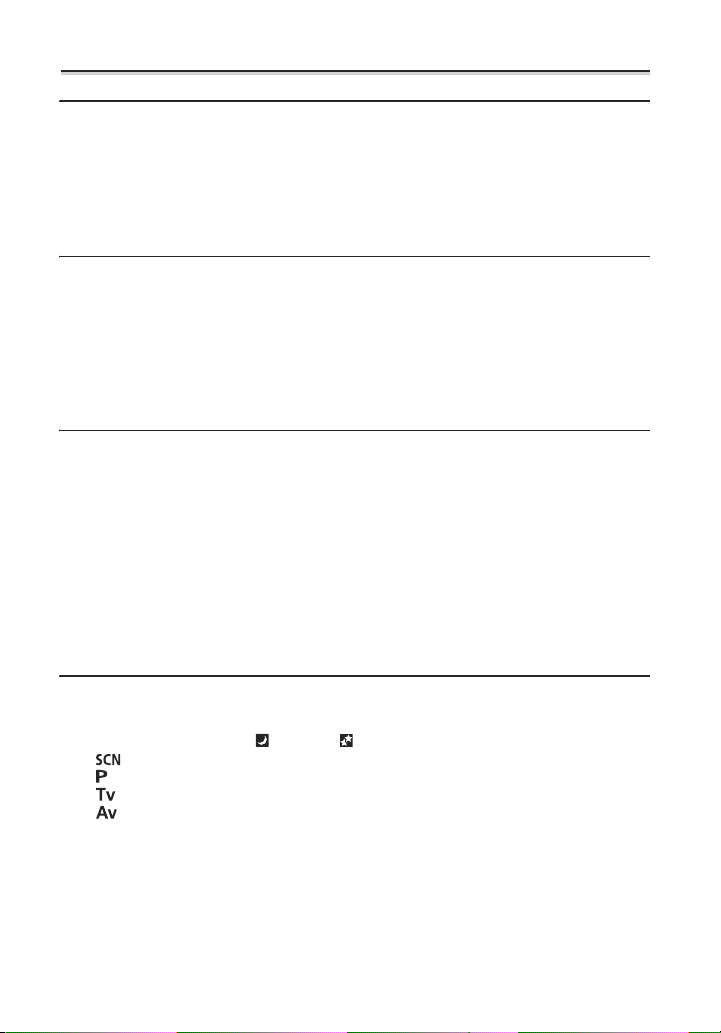
Índice
Introducción
Las ventajas del DVD ......................................................................................3
Introducción a los discos DVD.........................................................................4
Diferencias entre las funciones disponibles dependiendo del disco ...............5
Cómo usar este manual ..................................................................................9
Comprobación de los accesorios suministrados ........................................... 11
Guía de componentes ...................................................................................12
Información en pantalla .................................................................................16
Preparativos
Paso 1: Preparación de la fuente de alimentación........................................19
Paso 2: Preparativos de la videocámara.......................................................22
Paso 3: Cómo usar el mando a distancia......................................................23
Paso 4: Ajuste de la pantalla LCD .................................................................24
Paso 5: Cambio del idioma de la pantalla .....................................................25
Paso 6: Ajuste del huso horario, fecha y hora...............................................26
Paso 7: Inserción de una tarjeta de memoria ................................................28
Paso 8: Carga y extracción de un disco ........................................................29
Funciones básicas
Grabación
Grabación de vídeos .....................................................................................31
Grabación de imágenes fijas.........................................................................33
Cómo usar el zoom .......................................................................................35
Selección de la proporción del formato de grabación
(panorámico 16:9 o 4:3)..............................................................................36
Reproducción
Reproducción de vídeos................................................................................37
Visionado de imágenes fijas ..........................................................................39
Ajuste del volumen ........................................................................................41
Ampliación de la imagen ...............................................................................42
Selección de visualización de los datos de grabación ..................................43
Funciones avanzadas
Programas de grabación
Cómo usar los programas de grabación .......................................................44
Selección del programa de grabación ...........................................................45
Cómo usar los modos Noche y Súper noche.......................................46
Cómo usar los modos escena................................................................47
Cómo usar el modo AE programada.........................................................48
Cómo usar el modo AE con prioridad a la obturación.............................49
Cómo usar el modo AE con prioridad a la abertura ................................50
Más opciones de grabación
Ajuste manual de la exposición .....................................................................51
Ajuste manual del enfoque ............................................................................52
Cambio del modo de enfoque .......................................................................53
Uso de la mini antorcha de vídeo..................................................................54
Uso del flash..................................................................................................55
Cómo usar el autodisparador ........................................................................57
6
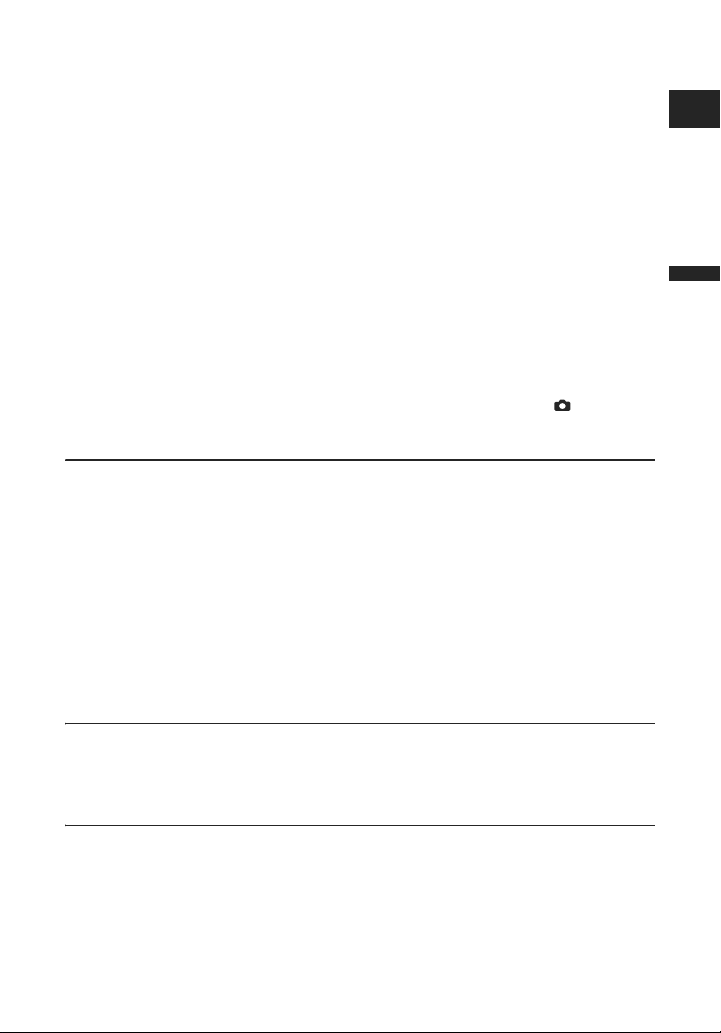
Cambio de los ajustes FUNC.
Cambio de los ajustes con el botón FUNC....................................................58
Lista de las opciones del menú (FUNC.).......................................................59
Selección del modo de medición de la luz ....................................................61
Ajuste del equilibrio del blanco ......................................................................62
Selección del efecto de imagen.....................................................................64
Disparos en serie y muestreo automático de la exposición ..........................65
Creación de imágenes panorámicas .............................................................67
Cómo usar los efectos digitales.....................................................................69
Selección del tamaño y calidad de las imágenes fijas ..................................74
Cómo captar una imagen fija mientras se graba un vídeo ............................76
Cambio de los ajustes del MENU.
Cambio de los ajustes con el botón MENU ...................................................77
Lista de las opciones de menú (MENU) ........................................................78
Configuración de la cámara (zoom digital, estabilizador
de imagen, etc.)...................................................................................78
Opciones del disco (Fotovídeo, finalizar, etc.) .......................................80
Opciones de imagen fija (inicialización de la tarjeta, copia entre
disco y tarjeta, etc.) .............................................................................80
Ajuste de la pantalla (brillo del LCD, idioma, etc.) .................................81
Ajustes del sistema (volumen, pitido, selección del soporte , etc.) ...81
CONFIG. F/H..........................................................................................82
Funciones de edición
Opciones de disco (DVD-RW sólo en modo VR)
Creación de una lista de reproducción (Playlist) ...........................................83
Eliminación de escenas.................................................................................84
Cómo dividir las escenas...............................................................................86
Cómo proteger el disco .................................................................................87
Cómo inicializar el disco ................................................................................88
Cómo cambiar el título del disco ...................................................................89
Opciones de las imágenes fijas
Cómo borrar imágenes fijas ..........................................................................90
Cómo copiar imágenes fijas entre el disco y la tarjeta de memoria ..............92
Cómo convertir las imágenes fijas en escenas fotovídeo .............................93
Cómo proteger las imágenes fijas en la tarjeta de memoria .........................94
Cómo inicializar la tarjeta de memoria ..........................................................95
Finalización del disco
Cómo preparar su disco para reproducirlo en un reproductor DVD ..............96
Cómo reproducir su disco en un reproductor DVD o en ordenadores
con unidad DVD..........................................................................................98
Cómo grabar vídeos adicionales en un disco finalizado ...............................99
Conexiones externas
Conexión x a un televisor o vídeo doméstico
Reproducción en una pantalla de televisión ................................................100
Cómo grabar en un video doméstico...........................................................102
Conexión a un ordenador
Cómo transferir grabaciones a un ordenador..............................................103
Roxio MyDVD para Canon...................................................................103
Cómo transferir imágenes fijas a un ordenador (transferencia directa) ......108
Cómo transferir imágenes con ajustes de orden de transferencia .............. 111
Es
Introducción
7
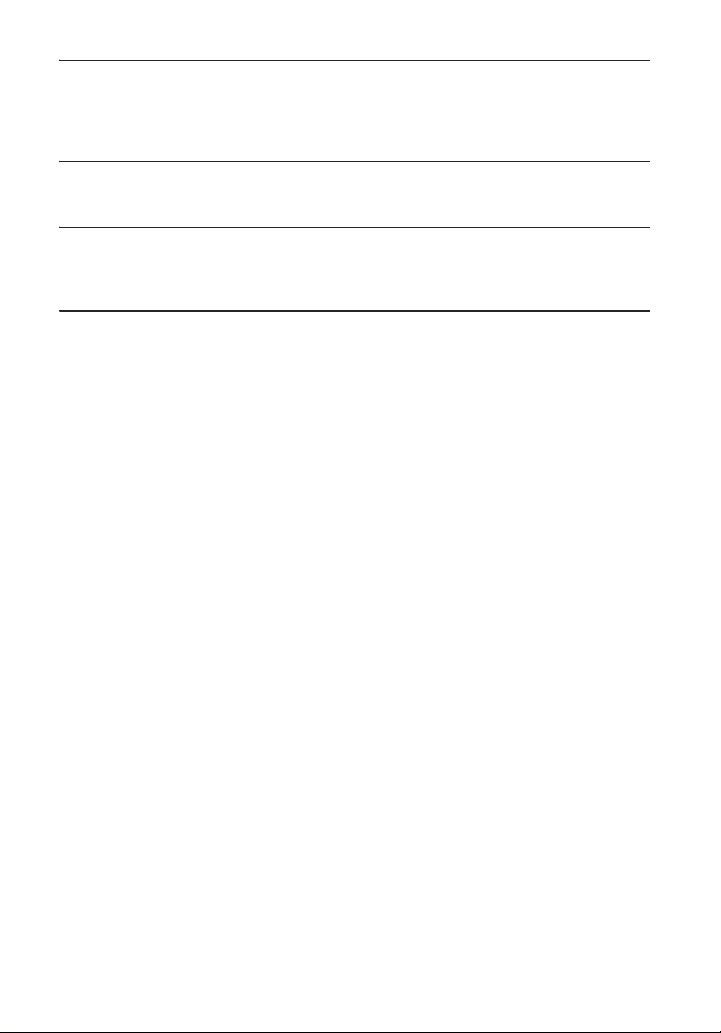
Impresión
Impresión de imágenes fijas........................................................................113
Cómo seleccionar los ajustes de impresión ................................................ 116
Cómo seleccionar los ajustes de recorte..................................................... 117
Impresión con ajustes de orden de impresión.............................................118
Problemas y cómo solucionarlos
Problemas y cómo solucionarlos.................................................................120
Lista de mensajes........................................................................................124
Precauciones en el manejo
Precauciones en el manejo .........................................................................127
Desmontaje de la batería ............................................................................130
Mantenimiento/Otros ...................................................................................132
Información adicional
Diagrama del sistema (La disponibilidad varía de unos países a otros) .....134
Accesorios opcionales.................................................................................135
Especificaciones..........................................................................................137
Índice alfabético...........................................................................................139
8
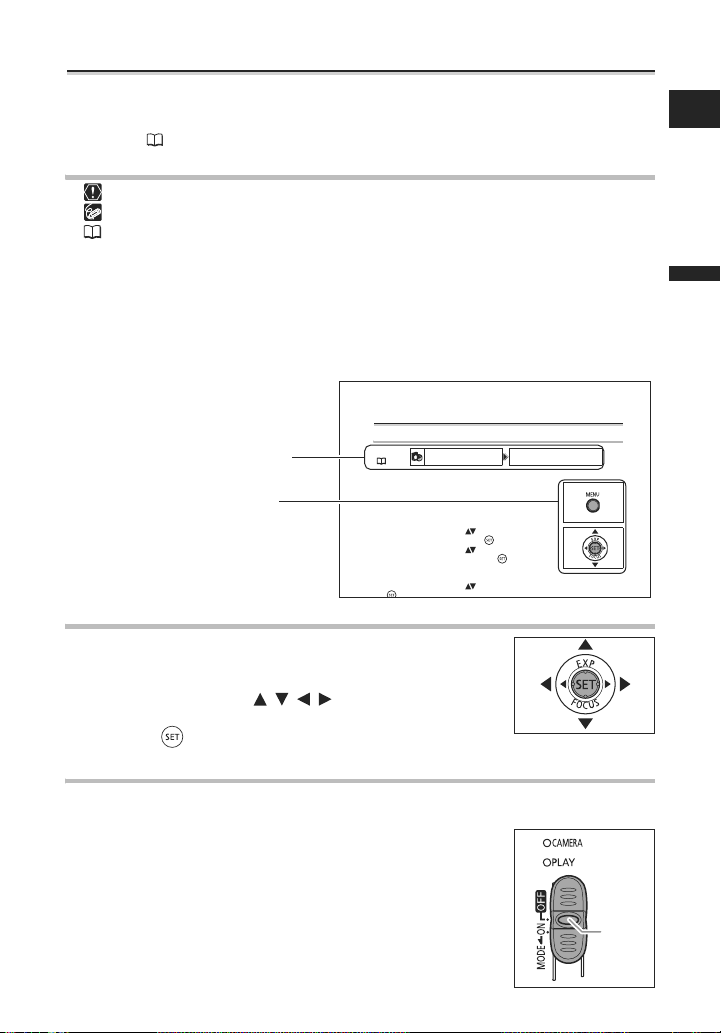
Cómo usar este manual
TE/TIME SETUP
T.ZON
E/DST PA
RIS
Gracias por adquirir la Canon DC40. Por favor, lea este manual detenidamente antes de
usar la videocámara y guárdelo en un lugar asequible para consultas futuras. Si su
videocámara deja de funcionar correctamente, consulte la tabla
problemas
(120).
Símbolos y referencias utilizados en este manual
: Precauciones relacionadas con el uso de la videocámara.
: Temas adicionales que complementan los procedimientos básicos de uso.
: Número de página de referencia.
Para hacer referencia a los botones de la videocámara o del mando a distancia se
utilizan letras mayúsculas.
Para hacer referencia a las opciones del menú que se muestran en la pantalla se
utilizan [ ].
"Pantalla" hace referencia al LCD y a la pantalla del visor.
Las fotos que se incluyen en el manual son fotos simuladas tomadas con una cámara
fotográfica.
Paso 6: Ajuste del huso horario, fecha
y hora
Ajuste del huso horario/horario de verano
MENU
Opción de menú en su posición por
defecto
Botones e interruptores operativos
DADATE/TIME SETUP
( 77)
1. Encienda la videocámara.
2. Pulse el botón MENU para abrir el menú.
3. Utilice el multiselector ( ) para seleccionar el
menú [CONFIG. F/H] y pulse ( ).
4. Utilice el multiselector ( ) para seleccionar la
opción [ZON.H./VER AN] y pulse ( ).
Aparece el ajuste de la zona horaria. El ajuste por defecto es
París.
5. Utilice el multiselector ( ) para seleccionar su huso horario y pulse
( ) para guardar los cambios.
Multiselector
Utilice el multiselector para seleccionar opciones en un menú y
cambiar ajustes.
Empuje el multiselector como si fuera un joystick hacia arriba,
abajo, izquierda o derecha (///) para seleccionar una
opción. En la mayoría de las ocasiones, tendrá que pulsar el propio
multiselector ( ) para realizar una selección o cambiar un ajuste.
Cómo solucionar los
T.ZON
E/DST PA
RIS
Es
Introducción
Interruptor de corriente
Además de encender y apagar la cámara, el interruptor de alimentación también cambia
de modo de trabajo.
Para conectar la videocámara:
Mantenga pulsado el botón de bloqueo y mueva el interruptor de
alimentación a la posición ON.
Para cambiar el modo de trabajo:
Desde la posición ON, deslice el interruptor de alimentación
momentáneamente hacia MODE y libérelo. Esta acción cambiará el
modo de trabajo entre grabación (CAMERA - indicador rojo) y
reproducción (PLAY - indicador verde).
Botón
de
bloqueo
9
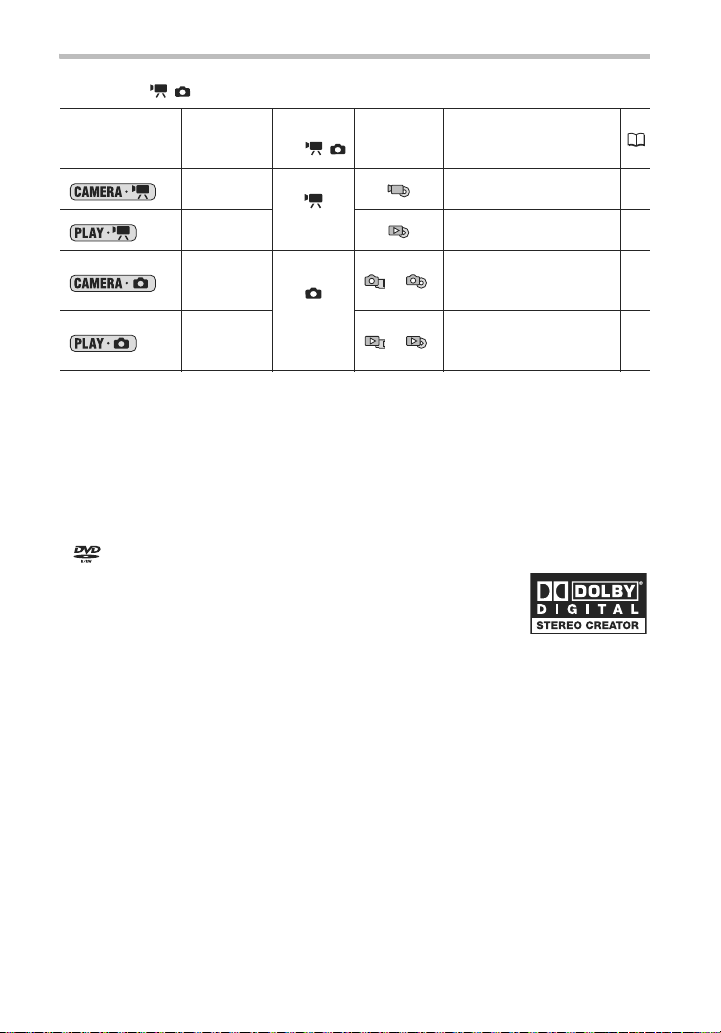
Modos de trabajo
Los modos de trabajo vienen determinados por la posición del interruptor de corriente y
el interruptor / .
Indicador
Modo de trabajo
* Dependiendo de si elige grabar las imágenes fijas en el disco o en la tarjeta de memoria.
de modo
de trabajo
CAMERA
(Rojo)
PLAY
(Verde)
CAMERA
(Rojo)
PLAY
(Verde)
Interrup-
tor /
(MOVIES)
(Imágenes
fijas)
Reconocimiento de marcas registradas
• miniSD™ es una marca registrada de la SD Card Association.
• Windows
• Macintosh y Mac OS son marcas registradas de Apple Computer, Inc., registradas en
• es una marca registrada de DVD Format/Logo Licensing Corporation.
• Fabricado con licencia de Dolby Laboratories.
• Otros nombres y otros productos no mencionados más arriba
®
otros países.
Estados Unidos y en otros países.
“Dolby” y el símbolo doble D son marcas registradas de Dolby
Laboratories.
podrían ser marcas registradas o marcas comerciales de sus
respectivas compañías.
es una marca registrada de Microsoft Corporation en Estados Unidos y/o en
Visualiza-
ción de
iconos
o *
o *
Función
Grabación de vídeos en
el disco
Reproducción de vídeos
desde el disco
Grabación de imágenes
fijas en la tarjeta de
memoria o en el disco
Visionado de imágenes
fijas de la tarjeta de
memoria o del disco
31
37
33
39
10
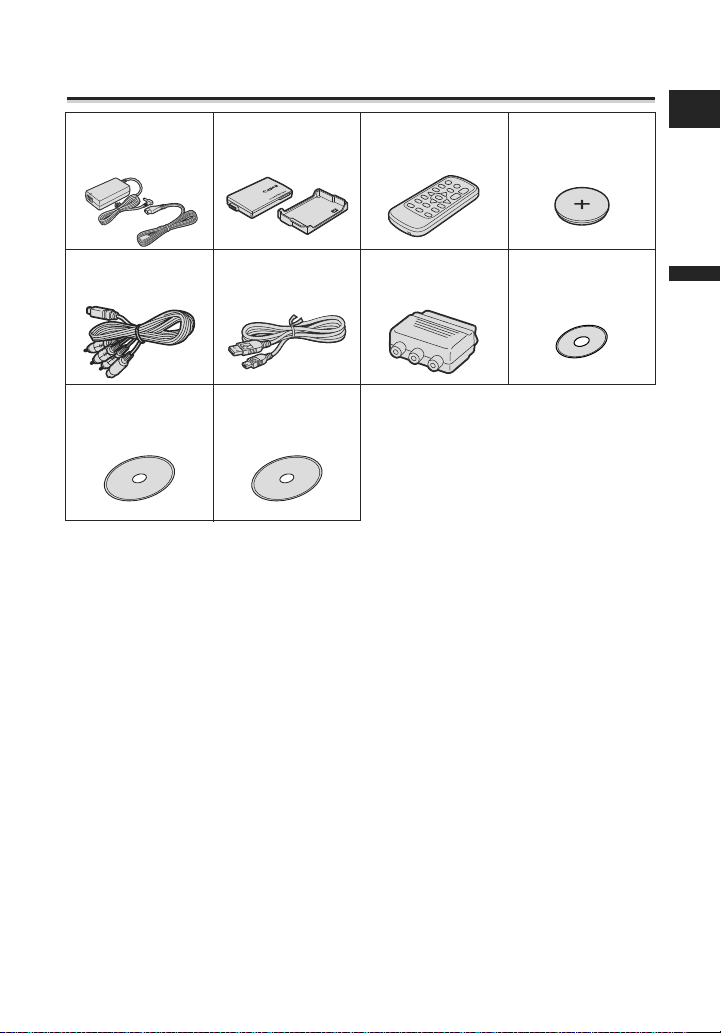
Comprobación de los accesorios suministrados
Adaptador de alimentación compacto CA-570
(incl. cable de
alimentación)
Batería BP-208 Mando a distancia
inalámbrico WL-D86
Pila botón de litio
CR2025 para el mando
a distancia inalámbrico
Es
Multicable MTC-100 Cable USB
Disco CD-ROM de
software DIGITAL
VIDEO SOLUTION
* Sólo en Europa.
** Incluye la versión electrónica del manual de instrucciones
documento PDF.
IFC-300PCU
Disco CD-ROM de
software Roxio MyDVD
para Canon**
Adaptador SCART
PC-A10*
Disco DVD-R virgen
(Mini DVD 8 cm)
Digital Video Software
Introducción
como
11
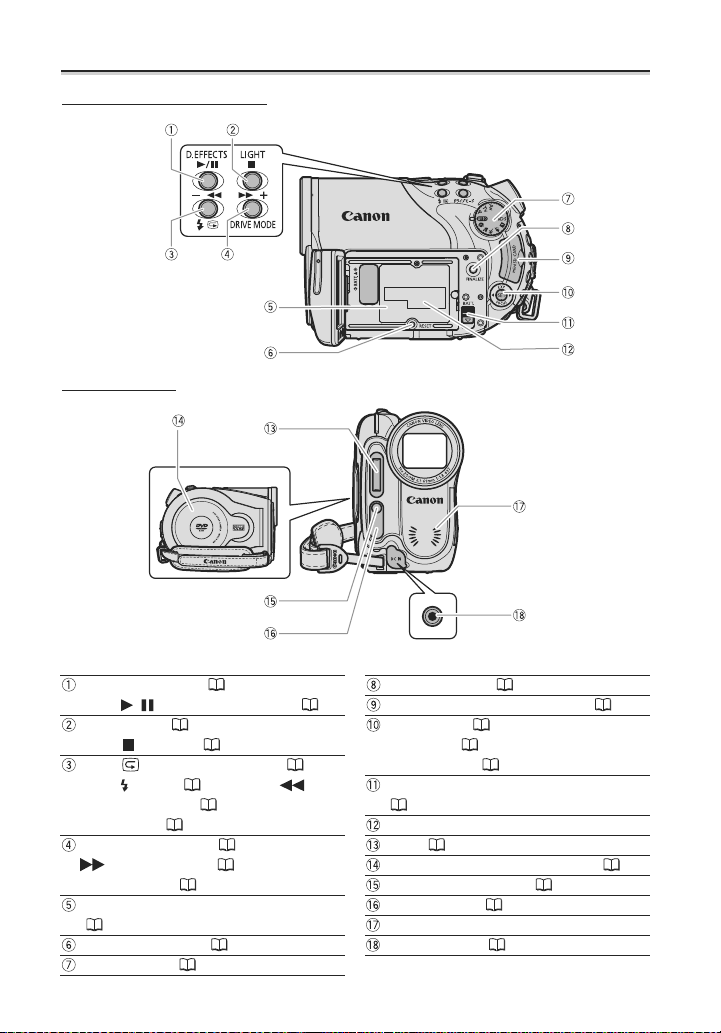
Guía de componentes
Vista lateral izquierda
Vista frontal
Botón D.EFFECTS ( 69) /
botón / (reproducción/pausa) ( 37)
Botón LIGHT ( 54) /
Botón (parada) ( 37)
botón (flash) ( 55) / botón
(retroceso rápido) ( 38) /
botón índice ( 37)
Botón DRIVE MODE ( 65) / Botón
(avance rápido) ( 38) /
Botón índice + ( 37)
Unidad de acoplamiento de la batería
(19)
BOTÓN de reinicio ( 120) Terminal DC IN ( 19)
Dial de modos ( 44)
Botón FINALIZE ( 96)
Ranura de la tarjeta de memoria ( 28)
Multiselector ( 9) /
botón EXP ( 51) /
botón FOCUS ( 52)Botón (reproducción/pausa) ( 32) /
Botón BATT. (liberación de la batería)
( 19)
Número de serie
Flash ( 55)
Tapa del compartimiento del disco ( 29)
Mini antorcha de vídeo ( 54)
Sensor remoto ( 23)
Micrófono estéreo
12

Vista posterior
Es
Introducción
Visor ( 22) Selector / (películas/imágenes fijas)
(33) /
INDICADOR CHARGE (carga) ( 19)
Botón FUNC. ( 58) Indicador de modo de trabajo ( 10)
Botón imprimir/compartir
( 105, 108, 114)
Pantalla LCD ( 24) Interruptor de corriente ( 9)
Botón DISPLAY( 43) Terminal USB ( 103, 108, 113)
Botón BACKLIGHT ( 24)
Botón WIDE SCR ( 36) /
Botón PLAYLIST ( 83)
(10)INDICADOR CARD (acceso a la tarjeta)
Palanca de ajuste dióptrico ( 22)
Terminal AV OUT ( 100, 102)
CAMERA (rojo), PLAY (verde)Botón MENU ( 77)
Indicador DISC (acceso al disco) ( 31)
Botón Inicio/parada ( 31)
13
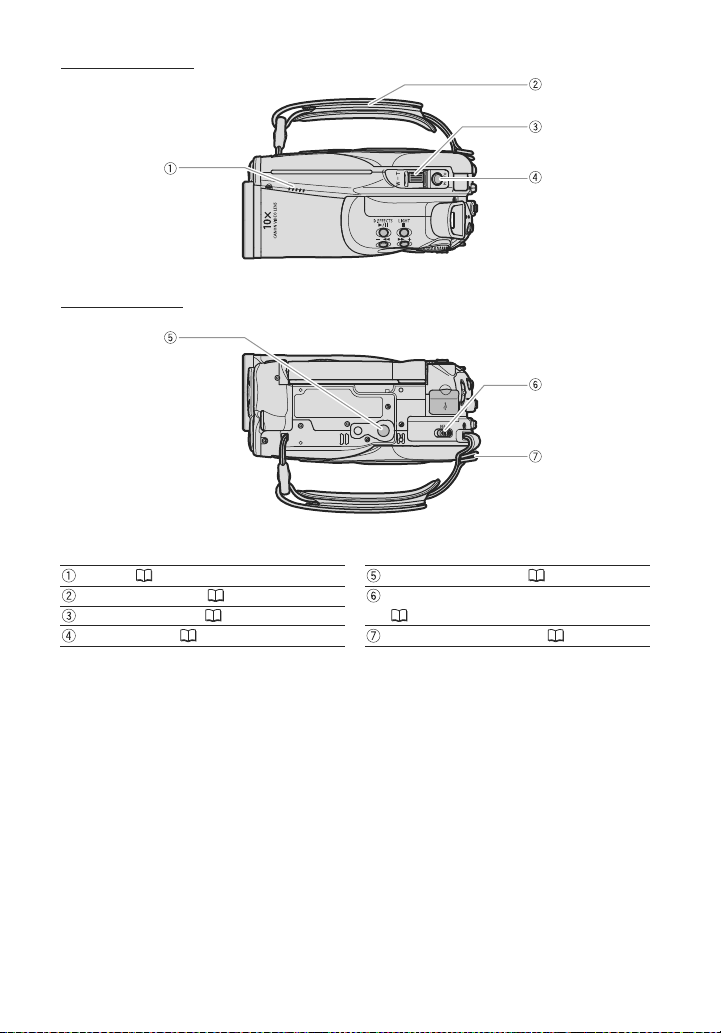
Vista superior
Vista inferior
Altavoz ( 41) Rosca para el trípode ( 32)
Correa de sujeción ( 22) Selector OPEN (abre la tapa del disco)
Botón PHOTO ( 33) Enganche para la correa ( 136)
(29) Palanca del zoom ( 35)
14

Mando a distancia inalámbrico WL-D86
Botón Inicio/parada ( 31) Botón PLAY ( 37)
Botón FUNC. ( 58) Botón PAUSE ( 37)
Botón MENU ( 77) Botón STOP ( 37)
Botón PLAYLIST ( 83) Botón PHOTO ( 33)
Botón de navegación ( / / / ) Botones del zoom ( 35)
Botones PREV./NEXT (anterior/siguiente):
Salto de imagen ( 38)/
Desplazamiento en la pantalla de índice
(37)
hacia atrás) ( 38) /
Botón Reverse SLOW (búsqueda lenta
hacia atrás) ( 38)
Botón SET
Botón Forward SEARCH (búsqueda hacia
adelante) botón ( 38) / Botón
Forward SLOW (hacia adelante lento)
(38)Botón Reverse SEARCH (búsqueda
Botón DISP. (visualización en la pantalla)
(43)
Es
Introducción
15
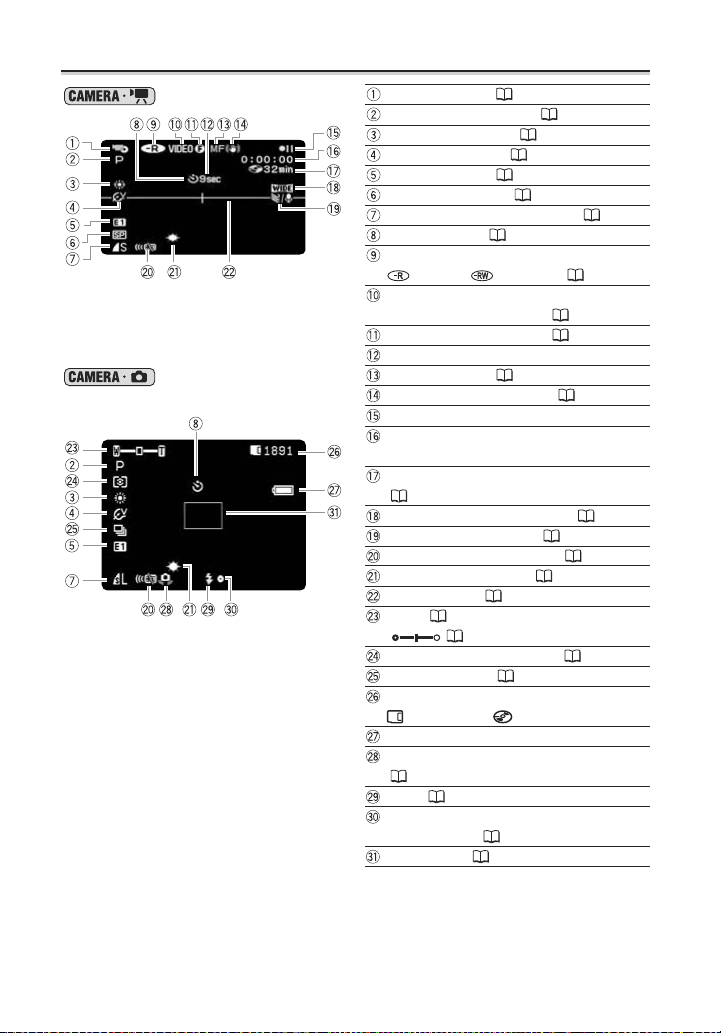
Información en pantalla
Grabación de vídeos
Grabación de
imágenes fijas
Modo de trabajo ( 10)
Programa de grabación ( 44)
Equilibrio del blanco ( 62)
Efectos de imagen ( 64)
Efectos digitales ( 69)
Modo de grabación ( 59)
Tamaño/calidad de imagen fija ( 74)
Autodisparador ( 57)
Tipo de disco
DVD-R, DVD-RW ( 4)
Especificación del disco
(modo VIDEO, modo VR) ( 4)
Marca de disco finalizado ( 96)
Recordatorio de grabación
Enfoque manual ( 52)
Estabilizador de la imagen ( 79)
Operación del disco
Código de tiempos (horas : minutos:
segundos)
Tiempo de grabación restante en el disco
(31)
Modo de pantalla panorámica ( 36)
Pantalla contra el viento ( 79)
Modo de control a distancia ( 23)
Mini antorcha de vídeo ( 54)
Marca de nivel ( 81)
Zoom ( 35), Exposición
(51)
Modo de medición de la luz ( 61)
Modo de avance ( 65)
Número de imágenes fijas disponibles
en la tarjeta, en el disco
Carga que queda en la batería
Aviso de movimiento de la videocámara
( 78)
Flash ( 55)
Bloqueo AF/AE durante la grabación de
imágenes fijas ( 53)
Recuadro AF( 53)
16
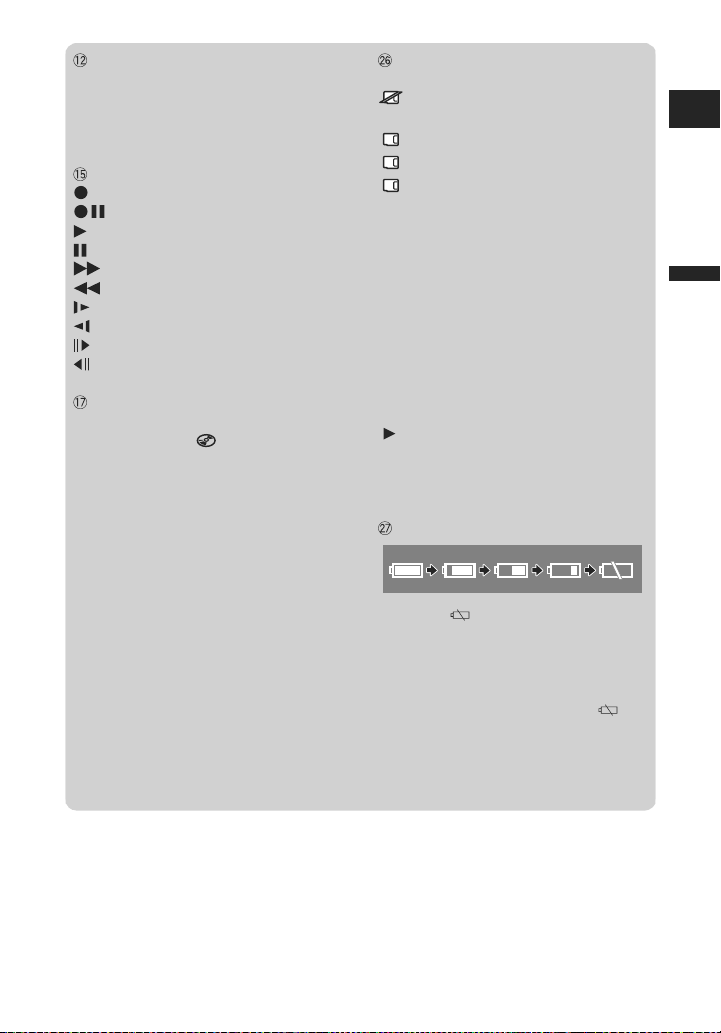
Recordatorio de grabación
La videocámara cuenta de 1 a 10
segundos cuando se inicia la grabación.
Esto resulta útil para evitar escenas
demasiado cortas.
Operaciones con el disco
Grabación,
pausa de grabación,
reproducción,
pausa de reproducción,
reproducción rápida,
reproducción rápida inversa,
reproducción lenta,
reproducción lenta inversa,
Avance por fotogramas,
retroceso por fotogramas
Tiempo de grabación disponible
Cuando no queda espacio disponible en
el disco, aparece “ END” y se detiene
la grabación.
Número de imágenes disponibles
en la tarjeta
parpadeando en rojo: SIN
TARJE TA
en verde: 6 o más imágenes.
en amarillo: de 1 a 5 imágenes
en rojo: No se pueden grabar más
imágenes
• Cuando se visionan las imágenes fijas,
el indicador siempre está en verde.
• Dependiendo de las condiciones de
grabación, el número de imágenes fijas
disponibles indicado puede no
disminuir incluso después de realizar
una grabación o puede disminuir en
2 imágenes fijas de una vez.
Indicación de acceso a la tarjeta/al
disco
“ ” aparece junto al número de
imágenes disponibles mientras la
videocámara está grabando en la tarjeta
de memoria o en el disco.
Carga que queda en la batería
• Cuando “ ” comience a parpadear en
rojo, reemplace la batería por una
totalmente cargada.
• Cuando coloque una batería
descargada, la corriente se podría
desconectar sin que aparezca “ ”.
• La carga real de la batería puede no
indicarse con precisión dependiendo
de las condiciones en las que se
utilicen la batería y la videocámara.
Es
Introducción
17

Reproducción de vídeos (Pantalla índice)
Escena actual/Número total de escenas
(37)
Grabación de la fecha y la hora
Reproducción de vídeos (durante la reproducción)
Operación del disco
Tiempo de reproducción (horas : minutos:
segundos)
Número de escena
Código de datos ( 43)
Reproducción de imágenes fijas
Número de imagen ( 82)
Imagen actual / Número de imágenes
grabadas en la tarjeta,
grabadas en el disco
Tamaño de la imagen fija
Código de datos ( 43)
Marca de protección de la imagen ( 94)
18
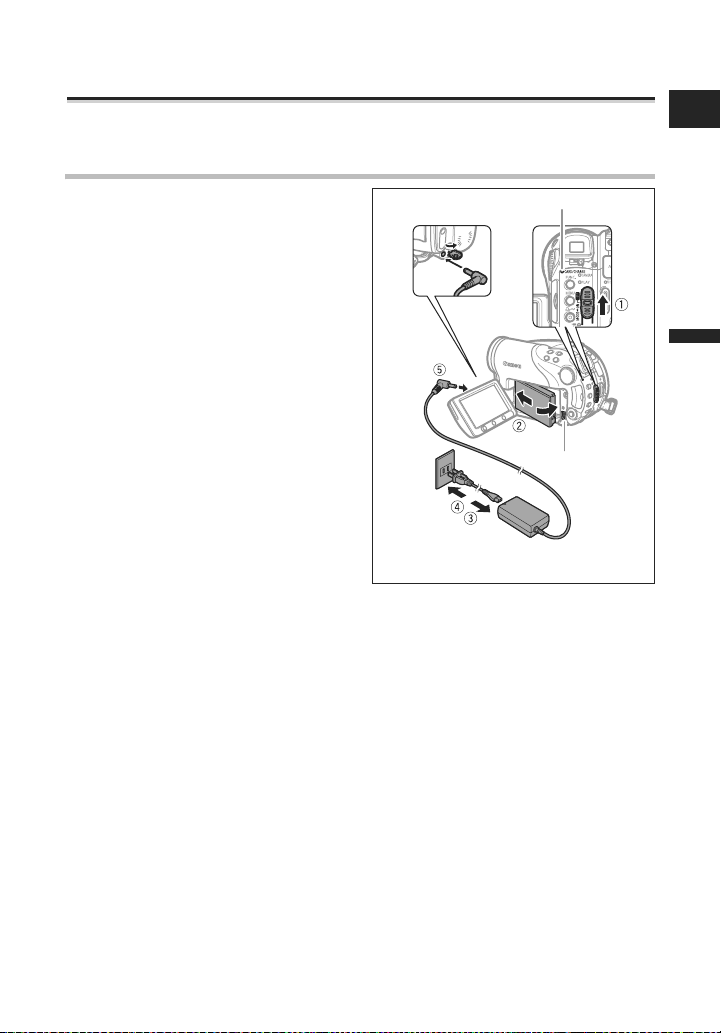
Preparativos
Paso 1: Preparación de la fuente de alimentación
La videocámara puede alimentarse mediante batería o mediante una toma de corriente
doméstica. Cargue la batería antes de usarla.
Colocación de la batería
1. Apague la videocámara.
2. Coloque la batería en la
TERMINAL DC IN
videocámara.
Deslice el extremo con las conexiones en
el sentido de la flecha y presione
suavemente y hasta que encaje con un
chasquido.
3. Conecte el cable de alimentación
al adaptador.
4. Enchufe el cable de alimentación a
una toma de corriente.
5. Conecte el adaptador de
alimentación al terminal DC IN de
la videocámara.
El indicador CHARGE (CARGA)
comienza a parpadear. Cuando finalice la
carga, se encenderá de forma
permanente.
Cuando la batería esté totalmente cargada:
Quite la tapa de los terminales de la batería
antes de insertar la batería.
1. Desconecte el adaptador de alimentación de la videocámara.
2. Desenchufe el cable de alimentación de la toma de corriente.
Para retirar la batería:
Mantenga pulsado el botón BATT. para extraerla y sáquela sujetándola
por su base.
INDICADOR DE CARGA
Botón BATT.
Es
Preparativos
19
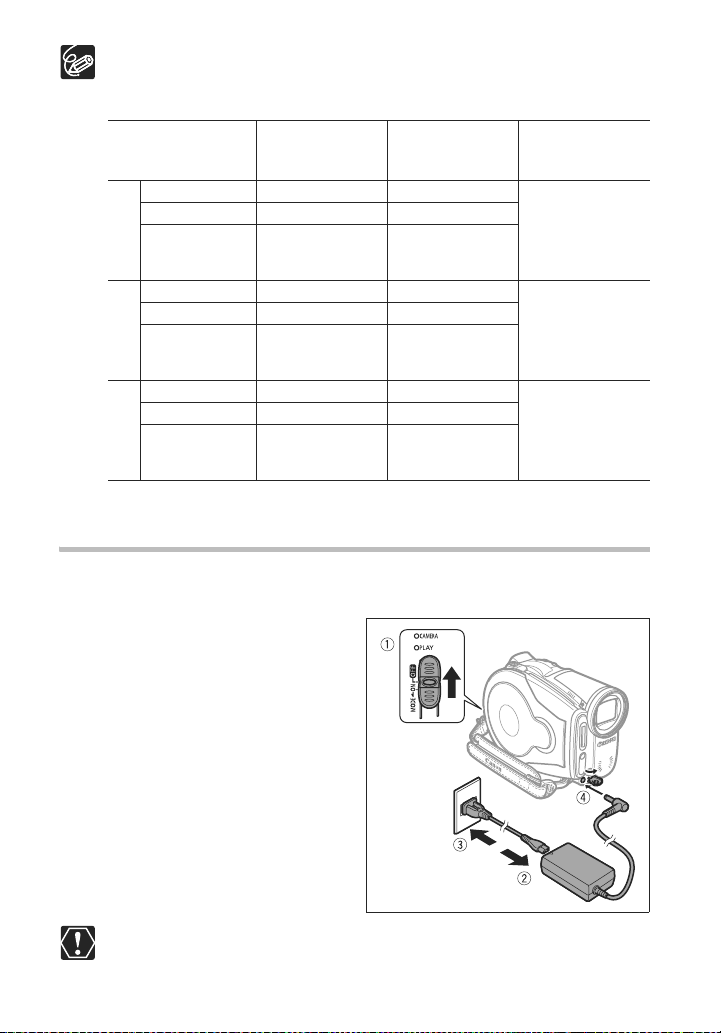
Tiempos de recarga, grabación y reproducción de la batería BP-208
El tiempo de recarga de la batería BP-208 es de 155 minutos.
Los tiempos que figuran a continuación son aproximados y varían en función de
las condiciones de carga, grabación y reproducción.
Modo de
grabación
Visor 65 minutos 40 minutos
LCD (normal) 65 minutos 40 minutos
XP
LCD
(con
iluminación
posterior)
Visor 75 minutos 45 minutos
LCD (normal) 75 minutos 45 minutos
SP
LP
* Tiempos aproximados de grabación con operaciones repetitivas, como inicio/parada,
zoom o encendido/apagado.
(con
LCD
iluminación
posterior)
Visor 80 minutos 45 minutos
LCD (normal) 80 minutos 45 minutos
(con
LCD
iluminación
posterior)
Tiempo máx. de
grabación
65 minutos 40 minutos
70 minutos 40 minutos
75 minutos 45 minutos
Tiempos de
carga
habituales*
Tiempo de
reproducción
75 minutos
85 minutos
90 minutos
Uso de una toma de corriente doméstica
Conecte la videocámara a una toma de corriente doméstica para utilizarla sin tener que
preocuparse por la batería. Puede mantener instalada la batería; su energía no se
consumirá.
1. Apague la videocámara.
2. Conecte el cable de alimentación
al adaptador de alimentación.
3. Enchufe el cable de alimentación a
una toma de corriente.
4. Conecte el adaptador de
alimentación al terminal DC IN de
la videocámara.
20
Apague la videocámara antes de conectar o desconectar el adaptador de
alimentación.
No conecte al terminal DC IN ni al adaptador de alimentación de la video-
cámara productos que no hayan sido recomendados expresamente para ella.
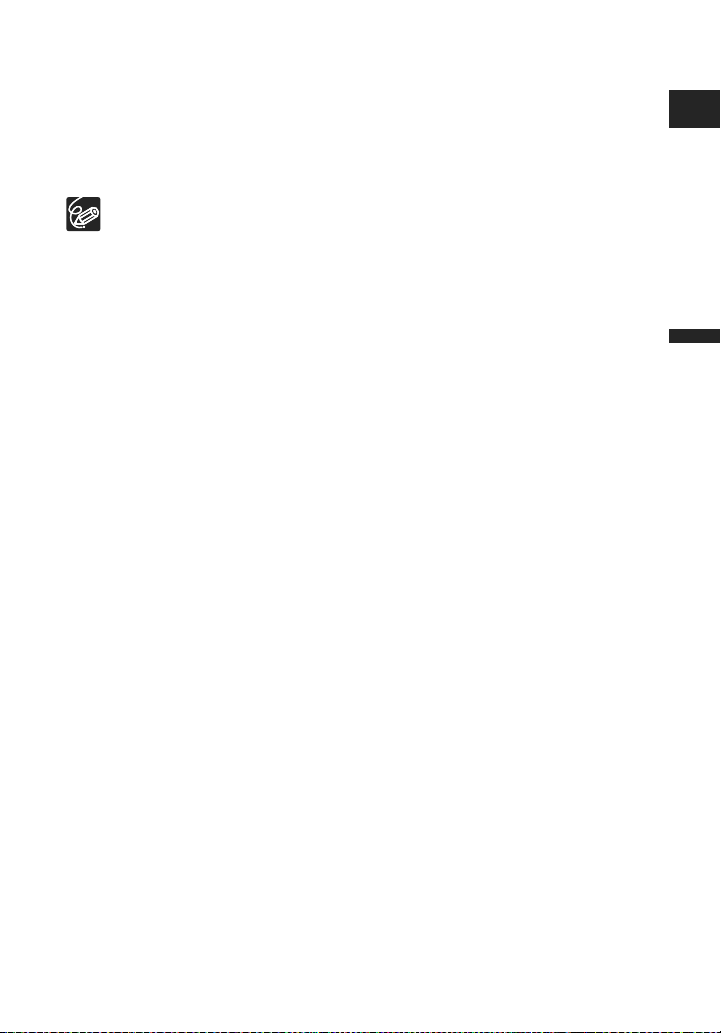
Puede oírse algún ruido procedente del adaptador de alimentación mientras
esté en uso. Esto no significa un funcionamiento incorrecto.
Para evitar averías y un calentamiento excesivo, no conecte el adaptador de
corriente que se proporciona con los transformadores de corriente en viajes al
extranjero o tomas especiales de corriente, como puedan ser las de barcos y
aviones, transformadores CC-CA, etc.
Se recomienda cargar la batería a temperaturas comprendidas entre 10 °C y
30 °C. A temperaturas fuera del intervalo 0 °C y 40 °C, no se iniciará la carga.
Si conecta un adaptador de alimentación o una batería en mal estado, el
indicador CHARGE (CARGA) parpadea rápidamente (aprox. dos veces por
segundo) y la carga se parará.
El indicador CHARGE (CARGA) sirve también para estimar aproximadamente
el estado de carga de la batería.
Encendido continuamente: Batería totalmente cargada.
Parpadea rápidamente (aprox. dos veces por segundo): La batería está a más
del 50% de su carga.
Parpadea lentamente (aprox. una vez por segundo): La batería está a menos
del 50% de su carga.
Se recomienda preparar suficientes baterías para disponer de un tiempo entre
2 y 3 veces superior al que se estima que se necesitará.
El tiempo de carga variará según la temperatura ambiental y las condiciones de
carga inicial de la batería.
En lugares fríos disminuye el tiempo de utilización de la batería.
Es
Preparativos
21
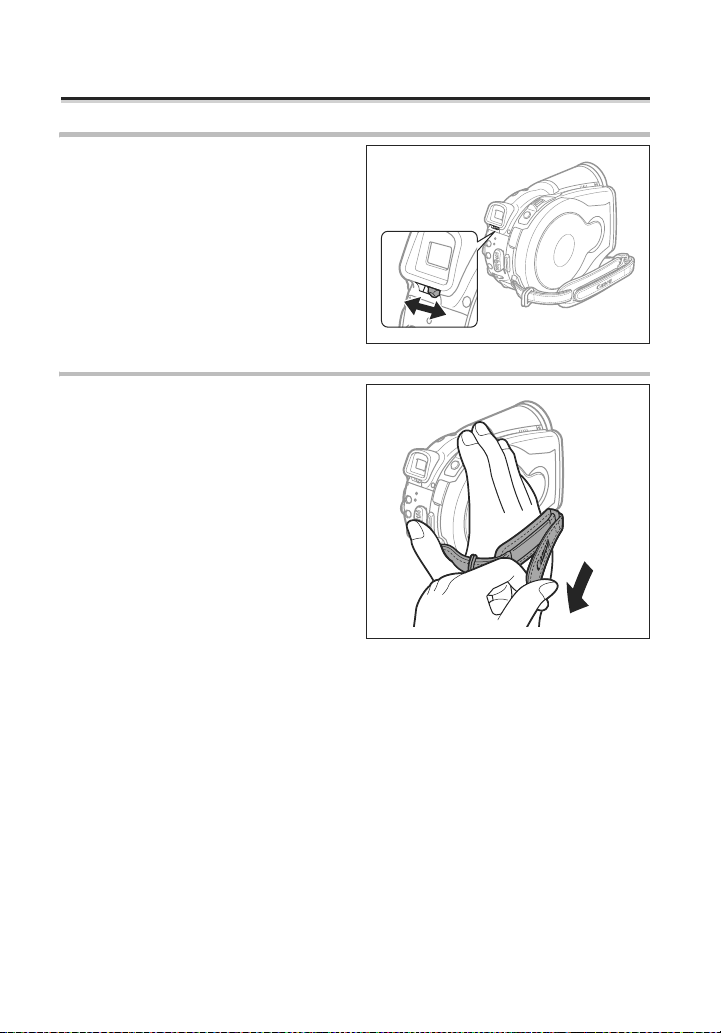
Paso 2: Preparativos de la videocámara
Ajuste del visor (ajuste dióptrico)
1. Encienda la videocámara y
mantenga cerrada la pantalla LCD.
2. Ajuste la palanca de ajuste
dióptrico hasta donde sea
necesario.
Ajuste de la correa de sujeción
Ajuste la correa de sujeción de modo que con
el dedo índice pueda alcanzar la palanca del
zoom y el botón de inicio/parada con el dedo
pulgar.
22
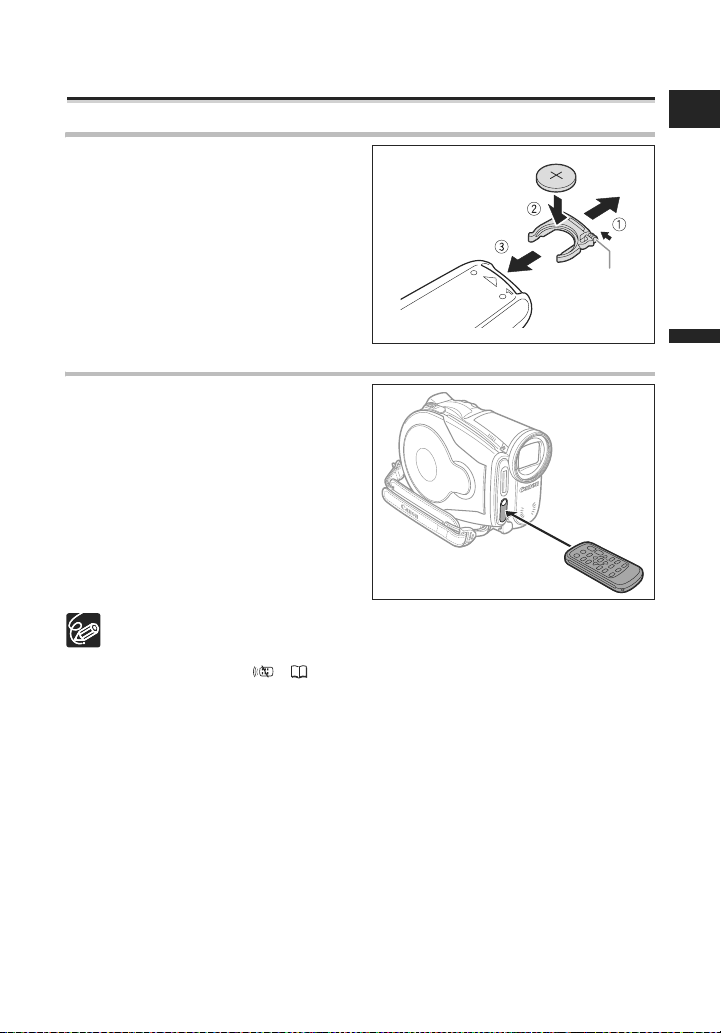
Paso 3: Cómo usar el mando a distancia
Inserción de la pila (pila de botón de litio CR2025)
1. Presione la lengüeta en la
dirección de la flecha y extraiga el
portapilas.
2. Coloque la pila de botón de litio
con la cara + hacia arriba.
3. Inserte el portapilas.
Es
Lengüeta
Cómo usar el mando a distancia
Dirija el mando a distancia hacia el
sensor de la videocámara mientras
pulsa los botones.
El mando a distancia puede no funcionar correctamente cuando el sensor
remoto está expuesto a fuentes de luz intensa o a la luz solar directa.
Si el mando a distancia no funciona, compruebe si el sensor remoto está
ajustado en [OFF ] ( 82).
Cuando no se pueda controlar la videocámara con el mando a distancia o
cuando sólo se pueda controlar desde muy cerca, cambie la pila.
Preparativos
23
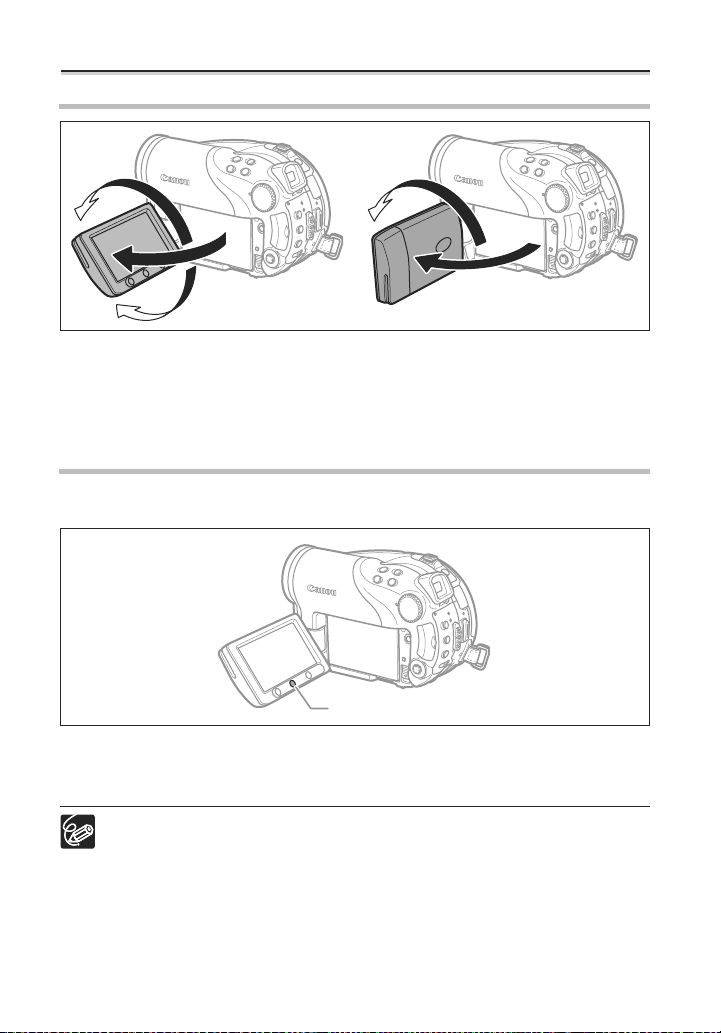
Paso 4: Ajuste de la pantalla LCD
Giro del panel LCD
180°
90°
El sujeto puede ver la pantalla LCD
Abra el panel LCD 90 grados.
• Puede girar el panel 90 grados hacia abajo.
• Puede girar el panel 180 grados hacia el objetivo (permitiendo así al sujeto visualizar la
pantalla LCD mientras usted usa el visor). Cuando desee incluirse usted mismo al
grabar con el autodisparador, gire el panel 180 grados.
Retroiluminación de la pantalla LCD
Mediante el botón LCD BACKLIGHT puede alternar la luminosidad de la pantalla LCD
entre normal y brillante. Esto resulta útil para las grabaciones en exteriores.
Botón BACKLIGHT
Pulse el botón BACKLIGHT.
Pulsando repetidamente el botón BACKLIGHT podrá conectar y desconectar la luz del
LCD.
Este ajuste no afecta a la luminosidad de la grabación ni a la de pantalla del
visor.
El tiempo efectivo de uso de la batería se acorta cuando se aumenta la
luminosidad de la pantalla LCD.
24
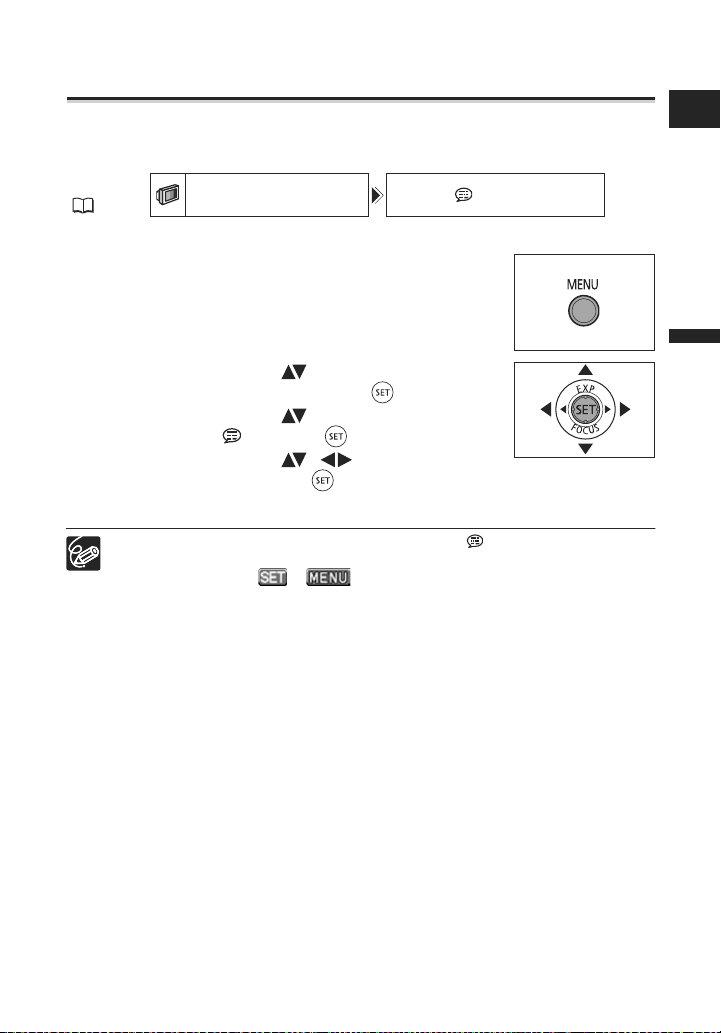
Paso 5: Cambio del idioma de la pantalla
El idioma utilizado para la visualización en pantalla y los elementos de los menús de la
videocámara podrá cambiarse a alemán, español, francés, italiano, polaco, ruso, chino
simplificado, chino tradicional, coreano, tailandés o japonés.
MENU
(77)
1. Encienda la videocámara.
2. Pulse el botón MENU.
3. Utilice el multiselector ( ) para seleccionar el
menú [CONFIG. DISPLAY] y pulse ( ).
4. Utilice el multiselector ( ) para seleccionar la
opción [IDIOMA ] y pulse ( ).
5. Utilice el multiselector ( , ) para seleccionar
el idioma deseado y pulse ( ) para guardar los cambios.
6. Pulse el botón MENU para guardar los ajustes y cerrar el menú.
Si cambia de idioma erróneamente, siga la marca situada al lado de la
opción de menú para cambiar el ajuste.
Las informaciones y que aparecen en la pantalla mientras se
cambian los ajustes de impresión y de transferencia directa no cambiarán
independientemente del idioma elegido.
CONFIGURACIN DE
LA INFORMACIN
IDIOMA ENGLISH
Es
Preparativos
25
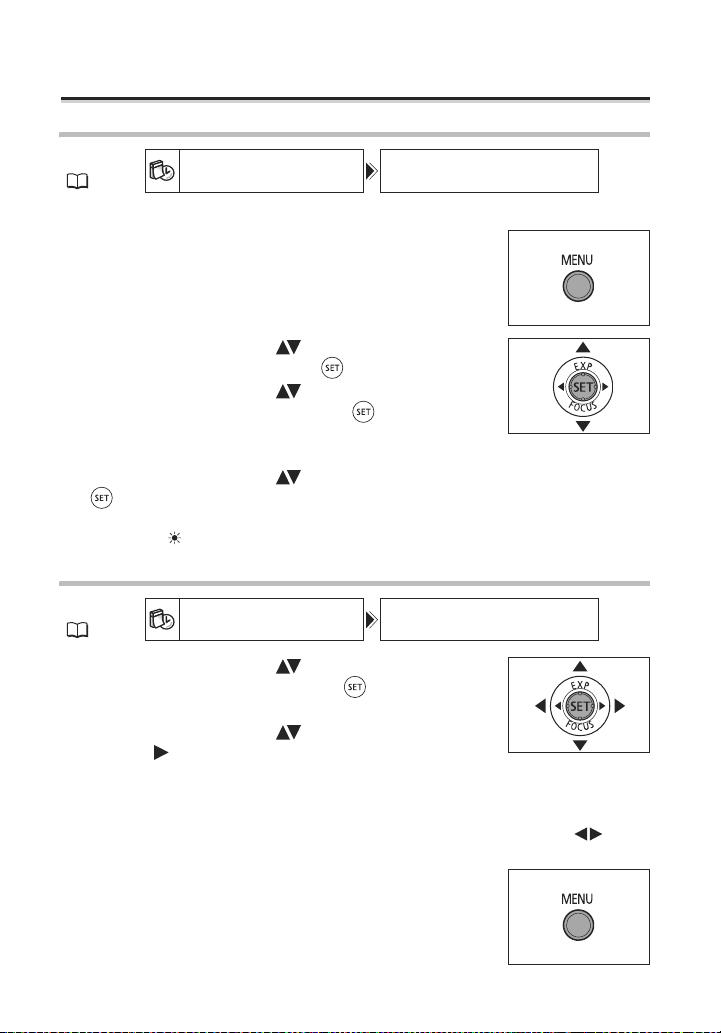
Paso 6: Ajuste del huso horario, fecha y hora
Ajuste del huso horario/horario de verano
MENU
(77)
1. Encienda la videocámara.
2. Pulse el botón MENU para abrir el menú.
3. Utilice el multiselector ( ) para seleccionar el
menú [CONFIG. F/H] y pulse ( ).
4. Utilice el multiselector ( ) para seleccionar la
opción [ZON.H./VERAN] y pulse ( ).
Aparece el ajuste de la zona horaria. El ajuste por defecto es
París.
5. Utilice el multiselector ( ) para seleccionar su huso horario y pulse
( ) para guardar los cambios.
Para ajustar la videocámara a la hora de verano, seleccione el huso horario que
presenta un junto al huso.
Ajuste de la fecha y la hora
MENU
(77)
DATE/TIME SETUP T.ZONE/DST PARIS
DATE/TIME SETUP
DATE/TIME 1.JAN.2006
12:00 AM
6. Utilice el multiselector ( ) para seleccionar la
opción [FECHA/HORA] y pulse ( ).
El día aparece en color naranja
7. Utilice el multiselector ( ) para seleccionar el día
y pulse ( ) para desplazarse hasta la opción de
ajuste del mes.
• La otra parte de la fecha/hora aparece en naranja.
• Ajuste mes, año, hora y minuto de la misma forma.
• Si no necesita cambiar todos los ajustes, puede utilizar el multiselector ( ) para
moverse hasta el ajuste específico que desee cambiar.
8. Pulse el botón MENU para cerrar el menú y poner en
marcha el reloj.
26
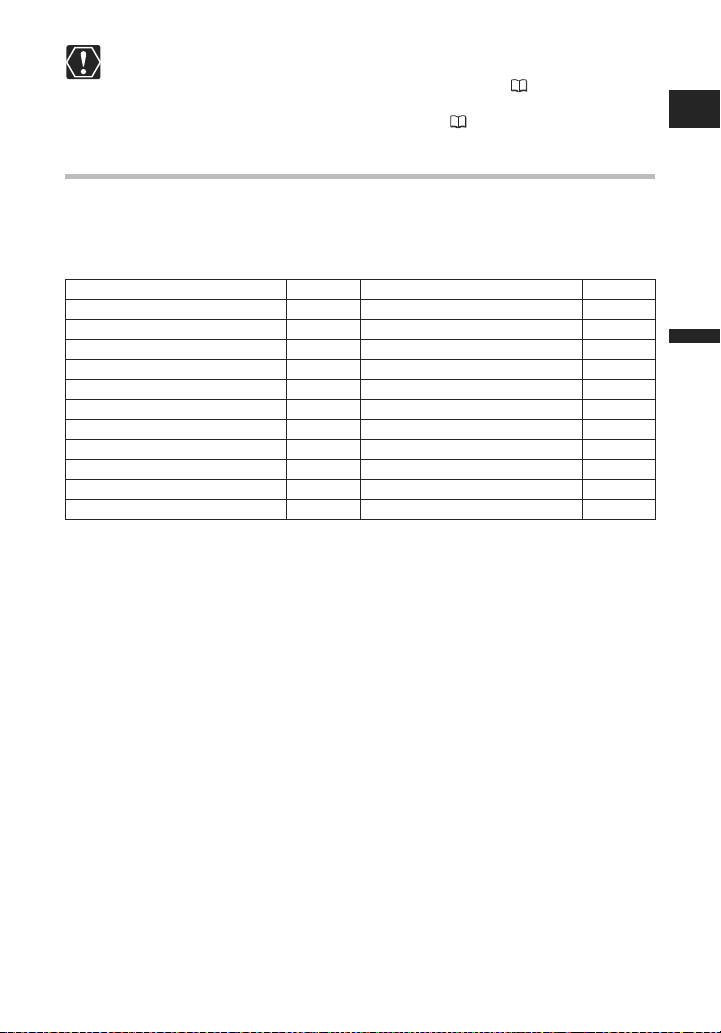
Si no utiliza la videocámara durante unos 3 meses, la pila de litio incorporada
puede descargarse completamente y perderse el ajuste de la fecha y la
hora.En ese caso, reemplace la pila de litio incorporada ( 129) y ajuste de
nuevo el uso horario, la fecha y la hora.
También puede cambiar el formato de la fecha ( 82).
Husos horarios
Una vez fijado el huso horario, la fecha y la hora, no es necesario reajustar el reloj cada
vez que se viaja a un sitio con un huso horario distinto. Fije el huso horario del punto de
destino a la fecha y hora que aparecen en la pantalla.
Zonas horarias y diferencias con GMT/UTC
Londres GMT/UTC Wellington (WELLINGTN) +12
París +1 Samoa -11
El Cairo +2 Honolulú -10
Moscú +3 Anchorage -9
Dubai +4 Los Angeles (L.A.) -8
Karachi +5 Denver -7
Dacca +6 Chicago -6
Bangkok +7 Nueva York -5
Singapur +8 Caracas -4
Tokio +9 Río de Janeiro (RIO) -3
Sidney +10 Fernando de Noronha (FERNANDO) -2
Islas Salomón +11 Azores -1
Es
Preparativos
27
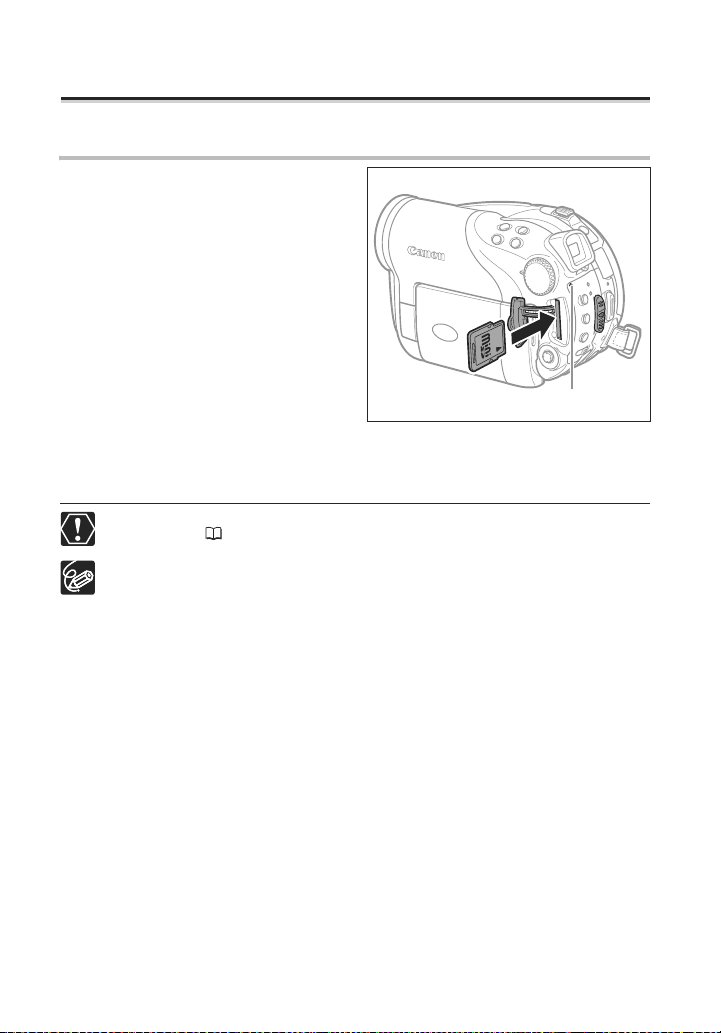
Paso 7: Inserción de una tarjeta de memoria
Con esta videocámara sólo se pueden usar tarjetas miniSD.
Inserción de la tarjeta
1. Apague la videocámara.
Cerciórese de que el indicador de acceso
a la tarjeta,CARD, no esté parpadeando
antes de desconectar la alimentación de
la videocámara.
2. Abra la tapa.
3. Introduzca totalmente la tarjeta de
memoria de forma recta en la
ranura para las tarjetas de
memoria.
4. Cierre la tapa.
No fuerce el cierre de la tapa si la tarjeta
no está correctamente introducida.
Retirada de la tarjeta de memoria:
Empuje en primer lugar la tarjeta hasta el fondo, seguidamente retírela.
Asegúrese de inicializar todas las tarjetas de memoria antes de utilizarlas en esta
videocámara.( 95).
No se garantiza el funcionamiento de todas las tarjetas miniSD.
Indicador de acceso a la tarjeta
28
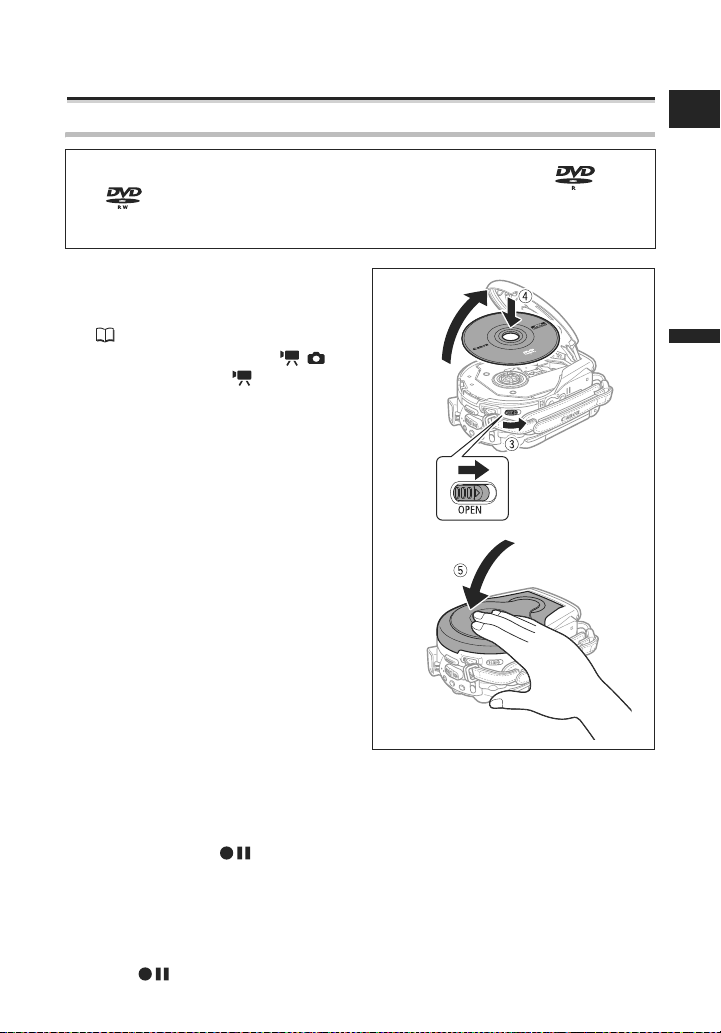
Paso 8: Carga y extracción de un disco
Carga del disco
Preparativos:
Use únicamente discos mini DVD de 8 cm marcados con el logo DVD-R o DVDRW . Antes de insertar el disco, compruebe que la superficie de grabación esté
limpia. De ser necesario, utilice un paño suave de limpieza de objetivos para eliminar
huellas dactilares, suciedad acumulada o manchas de la superficie del disco.
1. Mueva el selector de alimentación
hasta ON para ajustar la
videocámara en modo CAMERA
(9).
2. Desplace el interruptor /
hasta la posición (MOVIES).
3. Deslice por completo el
interruptor OPEN en el sentido de
la flecha y abra suavemente la
cubierta del disco hasta que se
pare.
Retire la correa de la empuñadura para
evitar que se interponga en el camino de
la tapa del disco.
4. Introduzca el disco y presione
firmemente su centro hasta que
quede fijo en su lugar con un clic.
• Introduzca el disco con la superficie de
grabación hacia abajo (discos de una
cara, lado de la etiqueta hacia fuera).
• Tenga la precaución de no tocar la
superficie de grabación del disco y la
lente coversora óptica-vídeo.
5. Cierre la tapa del disco.
No fuerce el cierre de la tapa si el disco no se encuentra correctamente introducido y
firmemente situado en su lugar.
Uso de discos DVD-R (incluido el disco virgen que se proporciona):
Puede comenzar la grabación de vídeos después de que aparezca la indicación de
pausa en la grabación .
Cómo usar los discos DVD-RW:
Es necesario inicializar los discos nuevos antes de poder iniciar la grabación.
Cuando inserte por primera vez un disco DVD-RW, aparecerá la pantalla de inicialización
de disco (no aparecerá cuando inserte un disco previamente inicializado; en tal caso, se
puede comenzar a grabar películas cuando haya aparecido la indicación de pausa de
grabación ).
Es
Preparativos
29
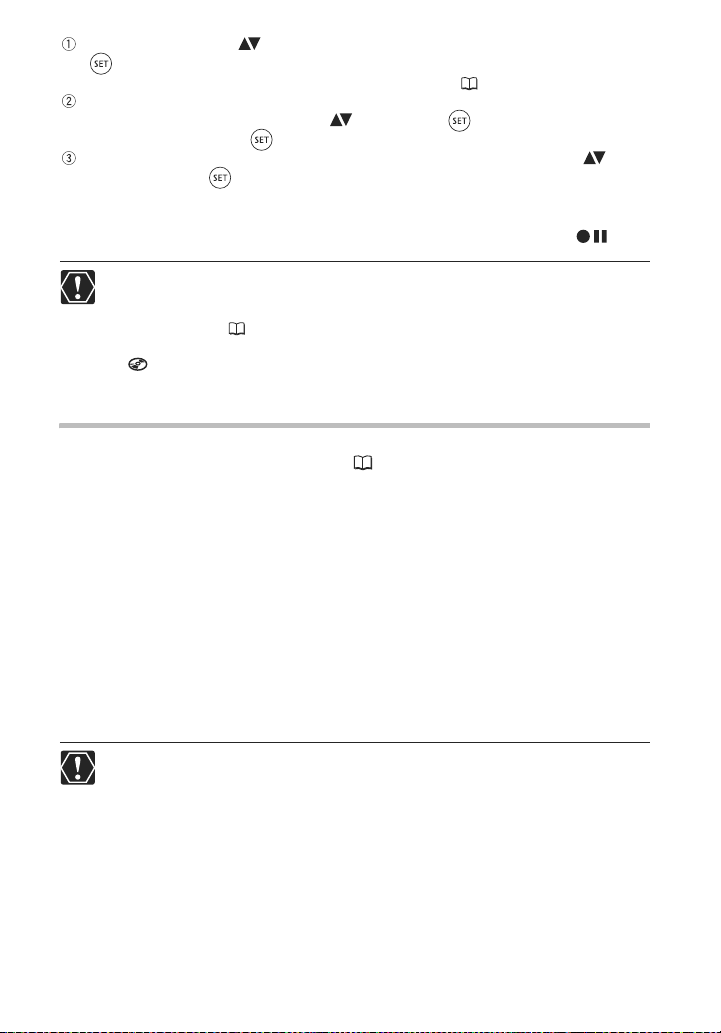
Utilice el multiselector ( ) para seleccionar el formato del disco que desee y pulse
( ) para realizar la selección.Con respecto a la comparación entre los formatos
[VIDEO] y [VR] consulte
Puede que se le solicite la confirmación sobre el formato del disco que haya
seleccionado. Utilice el multiselector( ) [SI] y pulse ( para continuar o
seleccione [NO] y pulse ( ) para volver y seleccionar un formato de disco diferente.
Aparece en la pantalla un mensaje de confirmación. Utilice el multiselector ( ) para
elegir [SI] y pulse ( ) para comenzar con la inicialización del disco.
• La inicialización del disco tardará aproximadamente un minuto. Evite mover la
videocámara mientras tiene lugar este proceso.
• Podrá comenzar a grabar vídeos después de que aparezca la indicación .
Puede que no aparezca automáticamente la pantalla de inicialización del disco
si toca los botones de la videocámara mientras se encuentra en curso el
proceso de reconocimiento del disco. En ese caso, inicialice el disco usando la
opción MENU ( 88).
El proceso de reconocimiento del disco puede llevar unos momentos. El panel
se mueve mientras el disco se está leyendo. Antes de comenzar a grabar,
espere hasta que la videocámara acabe de reconocer el disco.
Introducción a los discos DVD
(4).
Extracción del disco
1. Mueva el selector de alimentación hasta ON para ajustar la
videocámara en modo CAMERA ( 9).
2. Deslice por completo el interruptor OPEN en el sentido de la flecha y
abra suavemente la cubierta del disco hasta que pare.
• No someta la videocámara a impactos fuertes mientras el indicador DISC (acceso al
disco) esté encendido o parpadeando.
• Retire la correa de la empuñadura para evitar que se interponga en el camino de la
tapa del disco.
• La cubierta del disco puede tardar un momento en abrirse después de presionar el
interruptor OPEN.
3. Tome el disco por los bordes y extráigalo suavemente.
Tenga la precaución de no tocar la superficie de grabación del disco y la lente
conversora óptica-vídeo.
4. Cierre la tapa del disco.
30
Cuando pulse el interruptor OPEN después de grabar, se grabarán datos
importantes en el disco. Mientras el indicador DISC (acceso al disco) esté
encendido o parpadeando, no someta la videocámara a impactos fuertes, como
dejarla caer de golpe sobre una mesa.
